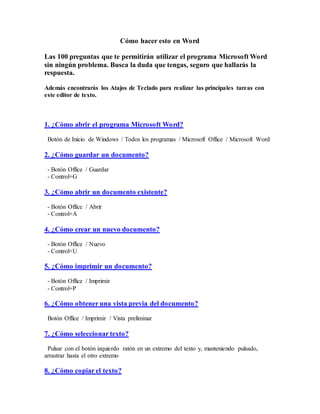
La 100 preguntas sobre word
- 1. Cómo hacer esto en Word Las 100 preguntas que te permitirán utilizar el programa Microsoft Word sin ningún problema. Busca la duda que tengas, seguro que hallarás la respuesta. Además encontrarás los Atajos de Teclado para realizar las principales tareas con este editor de texto. 1. ¿Cómo abrir el programa Microsoft Word? Botón de Inicio de Windows / Todos los programas / Microsoft Office / Microsoft Word 2. ¿Cómo guardar un documento? - Botón Office / Guardar - Control+G 3. ¿Cómo abrir un documento existente? - Botón Office / Abrir - Control+A 4. ¿Cómo crear un nuevo documento? - Botón Office / Nuevo - Control+U 5. ¿Cómo imprimir un documento? - Botón Office / Imprimir - Control+P 6. ¿Cómo obtener una vista previa del documento? Botón Office / Imprimir / Vista preliminar 7. ¿Cómo seleccionar texto? Pulsar con el botón izquierdo ratón en un extremo del texto y, manteniendo pulsado, arrastrar hasta el otro extremo 8. ¿Cómo copiar el texto?
- 2. Seleccionar el texto y Copiar - Ficha Inicio / Grupo portapapeles / Opción Copiar - Control+C - Botón derecho ratón / Copiar Colocar el cursor en el lugar donde deseamos copiar el texto y Pegar - Ficha Inicio / Grupo portapapeles / Opción Pegar - Control+V - Botón derecho ratón / Pegar 9. ¿Cómo mover el texto? Seleccionar el texto y Cortar - Ficha Inicio / Grupo portapapeles / Opción Cortar - Control+X - Botón derecho ratón / Cortar Colocar el cursor en el lugar donde deseamos copiar el texto y Pegar - Ficha Inicio / Grupo portapapeles / Opción Pegar - Control+V - Botón derecho ratón / Pegar 10. ¿Cómo seleccionar una palabra? Doble clic sobre la palabra 11. ¿Cómo seleccionar un párrafo? Tres clics sobre cualquier parte del párrafo 12. ¿Cómo borrar un texto? - Colocar el cursor tras el texto y pulsar la tecla retroceso (backspace) - Colocar el cursor delante del texto y pulsar la tecla SUPR - Seleccionar el texto y pulsar la tecla SUPR o retroceso 13. ¿Cómo cambiar el tipo de letra? Seleccionar el texto y… - Acudir al grupo de opciones Fuente en la ficha Inicio
- 3. - Control+Máyus+F 14. ¿Cómo cambiar el tamaño de la letra? Seleccionar el texto y… - Acudir al grupo de opciones Fuente en la ficha Inicio - Control+Máyus+M - Control+< ó Control+> 15. ¿Cómo colocarel texto en negrita? Seleccionar el texto y… - Acudir al grupo de opciones Fuente en la ficha Inicio - Control+N 16. ¿Cómo colocarel texto en cursiva? Seleccionar el texto y… - Acudir al grupo de opciones Fuente en la ficha Inicio - Control+K 17. ¿Cómo subrayar el texto? Seleccionar el texto y… - Acudir al grupo de opciones Fuente en la ficha Inicio
- 4. - Control+S 18. ¿Cómo colocarun superíndice o subíndice? Seleccionar el texto y… - Acudir al grupo de opciones Fuente en la ficha Inicio - Control+= / Control++ 19. ¿Cómo cambiar entre mayúsculas y minúsculas? Seleccionar el texto y… - Acudir al grupo de opciones Fuente en la ficha Inicio 20. ¿Cómo cambiar el colordel texto? Seleccionar el texto y… - Acudir al grupo de opciones Fuente en la ficha Inicio 21. ¿Cómo colocarviñetas a una lista?
- 5. Seleccionar el texto y… - Acudir al grupo de opciones Fuente en la ficha Inicio 22. ¿Cómo hacer una lista numerada? Seleccionar el texto y… - Acudir al grupo de opciones Párrafo en la ficha Inicio 23. ¿Cómo hacer una lista con varios niveles? Seleccionar el texto y… - Acudir al grupo de opciones Párrafo en la ficha Inicio Para cambiar el texto de nivel seleccionar aumentar sangría o disminuir sangría 24. ¿Cómo cambiar la sangría de un párrafo? Para aumentar sangría o disminuir sangría izquierda: Seleccionar el texto y… - Acudir al grupo de opciones Párrafo en la ficha Inicio - Usar los símbolos de la regla
- 6. - Abrir el cuadro de diálogo párrafo Para cambiar sangría derecha: Seleccionar el texto y… - Usar los símbolos de la regla - Abrir el cuadro de diálogo párrafo 25. ¿Cómo colocaralineación derecha? Seleccionar el texto y… - Acudir al grupo de opciones Párrafo en la ficha Inicio - Control+D 26. ¿Cómo colocaralineación izquierda? Seleccionar el texto y… - Acudir al grupo de opciones Párrafo en la ficha Inicio
- 7. - Control+Q 27. ¿Cómo colocaralineación centrada? Seleccionar el texto y… - Acudir al grupo de opciones Párrafo en la ficha Inicio - Control+T 28. ¿Cómo colocaralineación justificada? Seleccionar el texto y… - Acudir al grupo de opciones Párrafo en la ficha Inicio 29. ¿Cómo cambiar el interlineado? Seleccionar el texto y… - Acudir al grupo de opciones Párrafo en la ficha Inicio 30. ¿Cómo cambiar el espaciado anterior o posterior a un párrafo?
- 8. Seleccionar el texto y… - Abrir el cuadro de diálogo párrafo - Acudir al grupo de opciones Párrafo en la ficha Diseño de página 31. ¿Cómo colocarsombreado o color de fondo a un párrafo? Seleccionar el texto y… - Acudir al grupo de opciones Párrafo en la ficha Inicio 32. ¿Cómo colocarbordes a un párrafo? Seleccionar el texto y… - Acudir al grupo de opciones Párrafo en la ficha Inicio 33. ¿Cómo establecer una sangría especial de primera línea? Seleccionar el texto y… - Usar los símbolos de la regla
- 9. - Abrir el cuadro de diálogo párrafo 34. ¿Cómo establecer una sangría especial francesa? Seleccionar el texto y… - Usar los símbolos de la regla - Abrir el cuadro de diálogo párrafo 35. ¿Cómo modificar las tabulaciones predeterminadas? Desde el cuadro de diálogo tabulaciones. Accede a él desde el botón Tabulaciones del cuadro de diálogo párrafo 36. ¿Cómo definir una tabulación?
- 10. Desde el cuadro de diálogo tabulaciones, definiendo su posición y alineación. Accede a él desde el botón Tabulaciones del cuadro de diálogo párrafo 37. ¿Cómo colocarrelleno a una tabulación? Desde el cuadro de diálogo tabulaciones. Accede a él desde el botón Tabulaciones del cuadro de diálogo párrafo 38. ¿Cómo utilizar un estilo de texto? Eligiéndolo desde el grupo de opciones Estilos en la ficha Inicio. 39. ¿Cómo crear un nuevo estilo de texto? Desde la ventana estilos / botón nuevo estilo. 40. ¿Cómo buscar un texto?
- 11. Desde la opción Buscar en el grupo de opciones Edición de la ficha Inicio 41. ¿Cómo reemplazar un texto? Desde la opción Reemplazar en el grupo de opciones Edición de la ficha Inicio 42. ¿Cómo insertar una portada a un documento? Desde la opción Portada en el grupo de opciones Páginas de la ficha Insertar 43. ¿Cómo insertar una página en blanco a un documento? Desde la opción Página en blanco en el grupo de opciones Páginas de la ficha Insertar 44. ¿Cómo insertar una tabla?
- 12. Desde la opción Tabla de la ficha Insertar. Debemos elegir el número de filas y columnas. 45. ¿Cómo cambiar el tamaño de una tabla? Usando el símbolo que aparece en la parte inferior derecha de la tabla. 46. ¿Cómo mover una tabla? Pulsando sobre el símbolo que aparece en la parte superior izquierda de la tabla y arrastrando con el ratón. 47. ¿Cómo eliminar una tabla? La seleccionamos y pulsamos la tecla Retroceso (backspace). 48. ¿Cómo cambiar el ancho de una columna de una tabla? - Pulsando sobre la línea que delimita la columna y arrastrando con el ratón. - Desde la opción Ancho en el grupo de opciones Tamaño de celda en la ficha Herramientas de tabla: Presentación 49. ¿Cómo cambiar el alto de una fila de una tabla? - Pulsando sobre la línea que delimita la fila y arrastrando con el ratón. - Desde la opción Alto en el grupo de opciones Tamaño de celda en la ficha Herramientas de tabla: Presentación
- 13. 50. ¿Cómo cambiar el estilo de una tabla? Desde el grupo de opciones Estilos de tabla en la ficha Herramientas de tabla: Diseño. 51. ¿Cómo elegir el sombreado para una celda de una tabla? Desde la opción Sombreado del grupo de opciones Estilos de tabla en la ficha Herramientas de tabla: Diseño. 52. ¿Cómo cambiar los bordes de una tabla? Desde la opción Bordes del grupo de opciones Estilos de tabla en la ficha Herramientas de tabla: Diseño. 53. ¿Cómo dibujar bordes en una tabla? Desde la opción Dibujar Tabla del grupo de opciones Dibujar bordes en la ficha Herramientas de tabla: Diseño. Antes de dibujar los bordes elegiremos el estilo, grosor y color de la pluma en este mismo grupo de opciones. 54. ¿Cómo borrar bordes en una tabla?
- 14. Desde la opción Borrador del grupo de opciones Dibujar bordes en la ficha Herramientas de tabla: Diseño. 55. ¿Cómo insertar una imagen? Desde la opción Imagen del grupo de opciones Ilustraciones en la ficha Insertar. Posteriormente buscaremos el archivo en nuestro ordenador. 56. ¿Cómo insertar una imagen prediseñada? Desde la opción Imágenes prediseñadas del grupo de opciones Ilustraciones en la ficha Insertar.  Posteriormente buscaremos la imagen en el panel Imágenes prediseñadas y haremos clic sobre ella para insertarla en nuestro documento. 57. ¿Cómo cambiar el tamaño de una imagen? Usando los símbolos que aparecen alrededor de la imagen al seleccionarla. 58. ¿Cómo girar una imagen? Usando el símbolo de color verde que aparece en la parte superior de la imagen al seleccionarla. 59. ¿Cómo eliminar una imagen?
- 15. La seleccionamos y pulsamos la tecla Retroceso (backspace) o la tecla Supr. 60. ¿Cómo mover una imagen? Pulsando sobre la imagen y arrastrando con el ratón. Para mover sin problemas la imagen debemos cambiar el ajuste de texto. 61. ¿Cómo cambiar el ajuste de texto de una imagen? Seleccionamos la imagen y acudimos al icono Ajuste de texto en el grupo de opciones Organizar de la ficha Diseño de página o Herramientas de Imagen: Formato.  Elegiremos cómo queremos que esté ubicada la imagen con respecto al texto del documento. 62. ¿Cómo cambiar el brillo y contraste de una imagen? Desde el grupo de opciones Ajustar de la ficha Herramientas de Imagen: Formato. 63. ¿Cómo cambiar el estilo de una imagen? Desde el grupo de opciones Estilos de imagen de la ficha Herramientas de Imagen: Formato. Podemos seleccionar uno de los estilos predefinidos o elegir la forma, el contorno y los efectos deseados. 64. ¿Cómo insertar una forma?
- 16. Desde la opción Formas del grupo de opciones Ilustraciones de la ficha Insertar. Elegiremos la forma deseada y la dibujaremos con el ratón. 65. ¿Cómo insertar un cuadro de texto? Desde la opción Cuadro de texto del grupo de opciones Texto de la ficha Insertar. Debemos dibujar el cuadro de texto con el ratón. 66. ¿Cómo escribir dentro de una forma? En algunas formas podemos escribir simplemente pulsando dentro de ellas con el ratón. En el resto debemos pulsar con el botón derecho sobre la forma y seleccionar la opción Agregar texto. 67. ¿Cómo cambiar el tamaño de una forma? Usando los símbolos que aparecen alrededor de la forma al seleccionarla. 68. ¿Cómo girar una forma? Usando el símbolo de color verde que aparece en la parte superior de la forma al seleccionarla. 69. ¿Cómo eliminar una forma? La seleccionamos y pulsamos la tecla Retroceso (backspace) o la tecla Supr. 70. ¿Cómo mover una forma? Pulsando sobre la forma y arrastrando con el ratón. 71. ¿Cómo cambiar el ajuste de texto de una forma?
- 17. Seleccionamos la forma y acudimos al icono Ajuste de texto en el grupo de opciones Organizar de la ficha Diseño de página o Herramientas de Dibujo: Formato. Elegiremos cómo queremos que esté ubicada la forma con respecto al texto del documento. 72. ¿Cómo cambiar el estilo de una forma? Desde el grupo de opciones Estilos de forma de la ficha Herramientas de Dibujo: Formato. 73. ¿Cómo cambiar el colorde relleno de una forma? Desde la opción Relleno de forma del grupo de opciones Estilos de forma en la ficha Herramientas de Dibujo: Formato. 74. ¿Cómo cambiar el borde de una forma? Desde la opción Contorno de forma del grupo de opciones Estilos de forma en la ficha Herramientas de Dibujo: Formato. 75. ¿Cómo colocarefectos de sombra en una forma?
- 18. Desde el grupo de opciones Efectos de sombra en la ficha Herramientas de Dibujo: Formato. 76. ¿Cómo colocarefectos 3D en una forma? Desde el grupo de opciones Efectos 3D en la ficha Herramientas de Dibujo: Formato. 77. ¿Cómo insertar un SmartArt o Diagrama? Desde la opción SmartArt del grupo de opciones Ilustraciones de la ficha Insertar. Posteriormente elegiremos el tipo de diagrama y utilizaremos las fichas Herramientas de SmartArt: diseño y formato para realizar modificaciones sobre él. 78. ¿Cómo insertar un gráfico? Desde la opción Gráfico del grupo de opciones Ilustraciones de la ficha Insertar. Posteriormente elegiremos el tipo de diagrama y colocaremos los datos a representar
- 19. gráficamente en una hoja de Excel. Utilizaremos las fichas Herramientas de Gráfico: diseño, presentación y formato para realizar modificaciones sobre el gráfico. 79. ¿Cómo insertar un hipervínculo? Desde la opción Hipervínculo del grupo de opciones Vínculos de la ficha Insertar. 80. ¿Cómo insertar encabezado y pié de página? Desde el grupo de opciones Encabezados y pié de página de la ficha Insertar. 81. ¿Cómo insertar números de página? Desde el grupo de opciones Encabezados y pié de página de la ficha Insertar. 82. ¿Cómo insertar un WordArt? Desde la opción WordArt del grupo de opciones Texto de la ficha Insertar. Elegiremos el WordArt y escribiremos el texto deseado. Posteriormente utilizaremos la ficha Herramientas de WordArt: formato para realizar modificaciones sobre él.
- 20. 83. ¿Cómo definir una letra capital? Desde la opción Letra Capital del grupo de opciones Texto de la ficha Insertar. 84. ¿Cómo insertar una ecuación? Desde la opción Ecuación del grupo de opciones Símbolos de la ficha Insertar. Posteriormente escribiremos la ecuación utilizando la ficha Herramientas de Ecuación: diseño. 85. ¿Cómo insertar un símbolo? Desde la opción Símbolo del grupo de opciones Símbolos de la ficha Insertar. 86. ¿Cómo cambiar los márgenes de la página? Desde la opción Márgenes del grupo de opciones Configurar Página de la ficha Diseño de página. 87. ¿Cómo cambiar la orientación de la página? Desde la opción Orientación del grupo de opciones Configurar Página de la ficha Diseño de página.
- 21. 88. ¿Cómo definir el tamaño de la página? Desde la opción Tamaño del grupo de opciones Configurar Página de la ficha Diseño de página. 89. ¿Cómo separar el documento en secciones? Colocando saltos de sección desde la opción Saltos del grupo de opciones Configurar Página de la ficha Diseño de página. 90. ¿Cómo definir columnas periodísticas? Desde la opción Columnas del grupo de opciones Configurar Página de la ficha Diseño de página. 91. ¿Cómo insertar una tabla de contenido? Desde la opción Tabla de contenido del grupo de opciones Tabla de contenido de la ficha Referencias. Debemos definir los títulos anteriormente con los estilos de texto. 92. ¿Cómo insertar notas al pie?
- 22. Desde la opción Insertar nota al pie del grupo de opciones Notas al pie de la ficha Referencias. 93. ¿Cómo iniciar combinación de correspondencia? Desde la opción Iniciar combinación de correspondencia de la ficha Correspondencia. 94. ¿Cómo corregir ortografía y gramática? Desde la opción Ortografía y gramática del grupo de opciones Revisión de la ficha Revisar. También se pueden corregir los errores ortográficos y gramaticales pulsando con el botón derecho del ratón sobre los mismos. 95. ¿Cómo definir el idioma de corrección ortográfica? Desde la opción Definir idioma del grupo de opciones Revisión de la ficha Revisar. 96. ¿Cómo insertar comentarios? Desde la opción Nuevo comentario del grupo de opciones Comentarios de la ficha Revisar. 97. ¿Cómo eliminar comentarios?
- 23. Desde la opción Eliminar del grupo de opciones Comentarios de la ficha Revisar. 98. ¿Cómo cambiar las vistas del documento? - Desde el grupo de opciones Vista de documento de la ficha Vista. - Desde los botones Vistas del documento situados en la parte inferior derecha de la ventana. 99. ¿Cómo mostrar u ocultar la regla? - Desde la opción Regla del grupo de opciones Mostrar u ocultar de la ficha Vista. - Desde el icono situado a la derecha de la regla superior. 100. ¿Cómo hacer zoom? - Desde el grupo de opciones Zoom de la ficha Vista.
- 24. - Desde la herramienta situada a la parte inferior derecha de la ventana.
